Dette indlæg har til formål at fortælle dig 6 tips til at løse Android app not installed error. Hvis du sidder fast i Android app not installed fejl, er disse løsninger nyttige.
 Joy Taylor Sidst opdateret:
Joy Taylor Sidst opdateret:  Joy Taylor Feb. 22, 2021
Joy Taylor Feb. 22, 2021 Jeg har et program, der fungerer i Android Emulator. Indimellem har jeg oprettet en signeret .apk og eksporteret den til min HTC Desire for at teste den. Det har alt sammen været fint. På min seneste eksporterede .apk får jeg fejlmeddelelsen ‘App not installed’ når jeg forsøger at installere .apk’en. Hvad kan jeg gøre ved dette problem?
Mange Android-brugere vil gerne installere en app med en .apk-filudvidelse på din Android-telefon fra et sted, eller endda fra Google Play, og de kan få fejlmeddelelsen “Applikation ikke installeret”. Fejlen “App ikke installeret” kan også dukke op, som ovenstående bruger beskrev. Hvad skal man så gøre, når man forsøger at installere en APK, siger den app ikke installeret?
Det første skridt til at løse dette problem er at kende årsagerne til, at apps ikke installeres på Android opstår. Her i dette indlæg vil vi introducere, hvad der forårsager apps ikke installeret på Android, og hvordan man løser app ikke installeret fejl.

Android App ikke installeret for denne bruger
Også læs: Løs Android Process System Isn’t Responding Error >
Why Android App Not Installed Error Occurs
1. Utilstrækkelig lagerplads
Hvis du gemmer for mange data på din Android-telefon, kan den downloadede app helt sikkert ikke installeres på Android. Men da Android-enheder nu har mere og mere lagerplads, er utilstrækkelig lagerplads sjældent en årsag til Android-app ikke installeret fejl.
Videre læsning: Bedste Android SD Card Manager >
2. Korrupt/forurenet app-fil
Den app, der ikke er installeret, kan desuden betyde, at du har downloadet beskadigede filer. Hvis du downloader apps fra et andet sted end Google Play Store, kan appfilerne normalt ikke installeres problemfrit på din enhed. Det er OK at downloade apps fra andre platforme, du skal bare kontrollere dens udvidelsesnavn og gøre en indsats for ikke at installere indeholdte filer.
3. Lagringssted
Apps fungerer bedst, når de gemmes på Android-enhedens interne hukommelse, og nogle apps kan kun gemmes i enhedens interne lager. Hvis du ikke gemmer appen på en passende placering, er det sikkert, at Android app ikke installeret fejl vil opstå.
4. SD-kort ikke monteret på enheden
Selv om nogle apps kan downloades og installeres på SD-kortet, vil du se Android app ikke installeret meddelelse, fordi SD-kortet ikke er monteret på enheden.
5. Beskadiget lagerplads
Beskadiget lagerplads, især beskadiget SD-kort, er en af de mest almindelige årsager til, at Android app ikke installeret fejl opstår. Uønskede data kan indeholde elementer, der forstyrrer lagerplaceringen, hvilket forårsager Android app kan ikke installeres fejl.
6. Programtilladelse
Softwareoperationer, der kører i baggrunden, er indstillet til ikke at tillade installation af software fra tredjepart, det er også en af grundene til, at app ikke installeret fejl på Android sker.
Sådan løser du en app, der ikke er installeret på Android
Hvor du prøver disse løsninger nedenfor, skal du slette uønskede apps eller filer, så din Android-telefon kan have nok lagerplads til at installere en ny app. Herefter skal du genstarte din enhed.
Tip 1. Brug kun Google Play Store
Play Store er en platform, der er designet specielt til Android-software, og den indeholder kun apps, der er tillid til. Hvis du kun bruger Google Play Store til at downloade apps, kan Android app ikke installeret fejl sjældent forekomme.
Tip 2. Monter SD-kortet
Selv om dit SD-kort er korrekt indsat i din Android-telefon, kan det nogle gange stadig være utilgængeligt. Ved at montere SD-kortet kan du gøre SD-kortet tilgængeligt. Her er hvordan du monterer SD-kortet.
Stræk 1. Gå til Indstillinger > Lagring.
Stræk 2. Klik på Monter SD-kort på skærmbilledet Lagringsinformation.
Genstart din enhed, og prøv at installere appen nu, det burde virke.
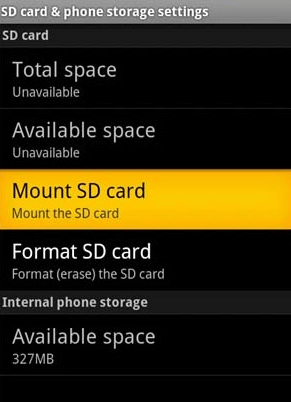
Android App ikke installeret rettelse – monter SD-kort
Tip 3. Vælg appens placering klogt
Det foreslås, at brugerne ikke skal pille ved appens placering og lade appen selv bestemme, hvor den skal placeres. Det er altid bedst at placere apps i telefonens interne lagerplads.
Tip 4. Formater SD-kort
Hvis fejlen Android-app ikke installeret opstår, fordi SD-kortet er beskadiget, er det nødvendigt at formatere SD-kortet. Du skal dog lave en sikkerhedskopi af dataene på SD-kortet, så du ikke behøver at lide under datatab.
Gå til Indstillinger > Lagring > Formater SD-kort. Monter det med trinene i tip 2.
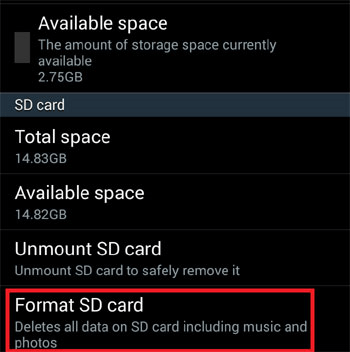
Android App Not Installed Fix – Format SD Card
Tip 5. App-tilladelser
Fejlen Android-app ikke installeret kan bekæmpes efter nulstilling af app-tilladelser.
Gå til Indstillinger > Apps > Nulstil app-indstillinger/genindstil programtilladelser. Herefter kan tredjepartssoftware installeres på din enhed.
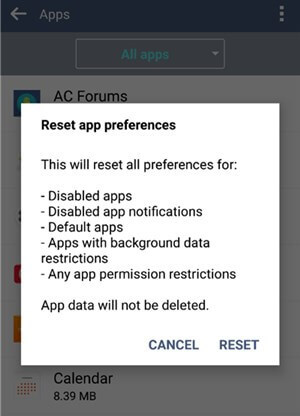
Nulstil app-tilladelse
Læs også: Sådan løser du Android starter optimering af app
Tip 6. Prøv at rydde data
Hvis din telefon og apps blev forkert, kan du generelt også rydde cache og data for pakkeinstallationsprogrammet. Sådan gør du dette:
Gå til indstillinger > Apps > Pakkeinstallatør > Klik på Ryd cache og data. Når du har genstartet telefonen, kan du kontrollere, om problemet er løst.
Hvis du fik en meddelelse om, at “Der var et problem med at analysere pakken”, mens du installerede en app på Android, kan du også finde nogle løsninger på dette problem.
Bonustip: Sådan overfører du apps fra Android til Android
Skift til en anden telefon er mere end blot at få en ny telefon. Når du har foretaget et køb af en ny telefon, skal du overføre nogle vigtige data som kontakter, beskeder og fotos fra den gamle telefon til den nye telefon og derefter downloade apps til den nye Android-telefon.
Det er ingen tvivl om, at det er besværligt og tidskrævende at downloade apps på Android. Du skal søge efter appen i Google Play Store og derefter vente på downloading- og installationsprocessen. Takket være teknologiens udvikling kan et innovativt værktøj – AnyDroid – hjælpe dig med at overføre apps fra Android til Android, så du slipper for disse kedelige processer. Her er flere grunde til, at du bør have AnyDroid til at hjælpe dig med at overføre apps fra Android til Android.
- Det kan hjælpe dig med at overføre apps fra Android til Android direkte inden for få klik. Hele processen forvirrer ingen.
- Den overfører altid data med en lynhurtig hastighed. Ifølge statistikker kan AnyDriod overføre næsten 1,7 GB data mellem Android-telefoner inden for 1 minut.
- Det er 100% sikkert og trygt. Du har vores garanti for, at mens du bruger AnyDroid, gør det ingen skade på din enhed, og ulykker som datatab eller informationslækage vil aldrig forekomme.
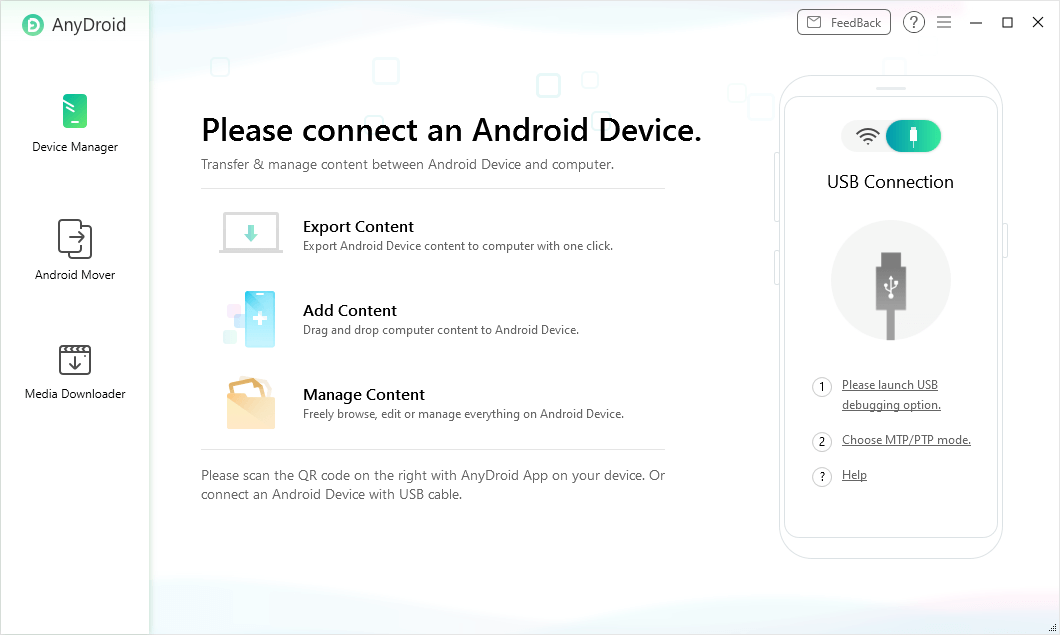
Håndter & Overfør Android-data med AnyDroid
Gratis download
Gratis download
* 100% ren &Sikker
Gratis download * 100% ren &Sikker
Som du kan se, AnyDroid er faktisk et godt værktøj til at overføre apps fra Android til Android. Hvorfor ikke downloade det til din computer nu og følge denne guide til at overføre apps fra Android til Android?
Læs også: Sådan overfører du apps fra Android til iPhone >
Bottom Line
Det er alt for de 6 bedste tips til at rette kan ikke installere appen på Android. Er disse tips nyttige? Del dine ideer i kommentarspalten. Hvis du finder disse tips nyttige, bedes du give dette indlæg et like eller dele det med andre, så flere mennesker kan få gavn af det. Forresten, nu kan alle brugere få en 3-dages gratis prøveversion af AnyDroid. Hvorfor ikke få det til din computer nu og spare dig for problemerne med at administrere apps på Android-telefoner?

Medlem af iMobie-teamet samt en Apple-fan, elsker at hjælpe flere brugere med at løse forskellige typer iOS & Android-relaterede problemer.
Produktrelaterede spørgsmål?Kontakt vores supportteam for at få en hurtig løsning >